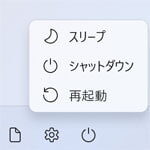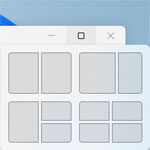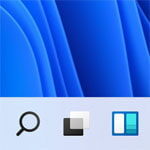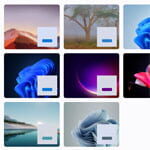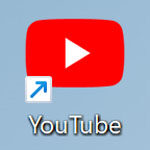Windows10 のサポートが2025年10月14日に終わりました。その後はセキュリティアップデートが提供されず、危険な状態になります。
いよいよ Windows11 を使わなくてはならないようになりました。
初めて Windows11 に触れる方のために、使いやすくする設定を紹介します。
目次
動画で見る
設定を開きやすくする
Windows11 の設定アプリは常日頃よく使うものでしょう。Windows10 では電源ボタンの上に設定ボタンがありましたが、Windows11にはありません。
Windows11 でも電源ボタンの横に設定ボタンを追加する事ができます。
コントロールパネルを開きやすくする
Windows11 になってもコントロールパネルはよく使う事になると思います。初期のままではコントロールパネルが開きにくいので、スタートメニューなどにショートカットを作れます。
マイコンピューターを開きやすくする
従来の Windows よりマイコンピューターを多用している方も多いと思います。Windows11 でもマイコンピューター(PC)を開く事ができます。
タスクバーを左寄せに
Windows11 ではタスクバーが中央寄せになりました。Windows10での左寄せのタスクバーが良いという方は設定で変更する事ができます。
最大化ボタンのポップアップを消す
Windows11 ではウィンドウの最大化ボタンにマウスカーソルを合わせると、ポップアップが表示されます。このポップアップを非表示にします。
タスクバーのウィジェットやタスクビューを消す
Windows11 ではタスクバーにウィジェットボタンとタスクビューボタンが追加されました。これらは設定で消す事ができます。
デスクトップの壁紙を変更
デスクトップの背景をお好みの画像に変更してみましょう。
YouTubeアイコンを作る
YouTube はよく見るサイトの一つでしょう。YouTube を開きやすくするために、スマートフォンのようにデスクトップに YouTube アイコンを作ってみましょう。
関連記事
ノートパソコンでのおすすめ設定をまとめました。